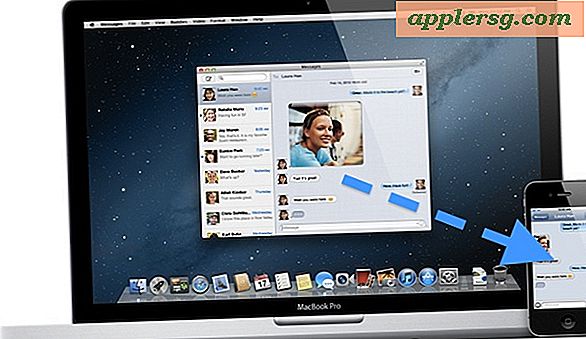Så här tar du bort ett e-postkonto från iPhone och iPad
 Vill du inte längre ha ett e-postkonto på din iPhone, iPad eller iPod? Hela e-postkonton är väldigt lätt att ta bort från iOS, så om du ändrade jobb, e-postadresser, stängdes en e-postleverantör eller kanske du inte vill få e-post för ett visst konto på din iOS-enhet längre, du kan enkelt radera hela kontot i ett fall.
Vill du inte längre ha ett e-postkonto på din iPhone, iPad eller iPod? Hela e-postkonton är väldigt lätt att ta bort från iOS, så om du ändrade jobb, e-postadresser, stängdes en e-postleverantör eller kanske du inte vill få e-post för ett visst konto på din iOS-enhet längre, du kan enkelt radera hela kontot i ett fall.
Det är viktigt att påpeka att borttagning av ett e-postkonto tar bort all dess data från iOS-enheten, inklusive eventuella kontospecifika postinställningar, inloggningsuppgifter, utkast, mailmeddelanden, brevlådans innehåll och naturligtvis kommer meddelanden och varningar för det kontot inte längre komma antingen. Var säker på att det är vad du vill göra innan du fortsätter, annars kan du oavsiktligt radera något du hellre skulle hålla kvar på din iPhone / iPad.
Så här tar du bort ett e-postkonto från iOS
Processen är densamma oavsett vilken iOS-version du kör, men det kan se lite annorlunda ut beroende på vilken systemversion som används. Det här är vad du vill göra för att ta bort en mailadress och tillhörande kontoinkorg:
- Öppna appen Inställningar och välj "Mail, Contacts, Calendars"
- Under avsnittet "Konton" trycker du på det konto du vill radera
- Bekräfta att e-postadressen / kontot är korrekt, tryck sedan på den stora röda knappen "Ta bort konto" och bekräfta när igen när du blir ombedd att radera kontot
I moderna versioner av iOS ser kontoinställningarna och borttagningspanelen ut så här:

Så här ser den här enkla borttagningsprocessen ut i äldre versioner av iOS:
Skärmen för e-postkontoinställningar: 
Och borttagningsprocessen för e-postkonto: 
När du går tillbaka till Mail app och du hittar brevlådan för det kontot, är det inte längre synligt, och du kommer inte längre ha möjlighet att skicka e-postmeddelanden från den adressen i en ny meddelandekomposition eller svarskärm för postmeddelanden.
Det går inte mycket att ta bort ett e-postkonto från iOS eftersom du alltid kan lägga till kontot igen i framtiden. Eftersom de vanligaste mailservrarna lagrar meddelandena på en fjärrserver och sedan laddar ner dem till din enhet efterfrågad kommer dessa e-postmeddelanden att återkomma till iPhone eller iPad om kontot har blivit nytt lagt till, så länge de e-postmeddelanden (eller själva kontot) har inte tagits bort från servern.
Du kan också ta bort och sedan lägga till ett helt konto som en genväg för att ta bort varje enskilt lokalt lagrat e-postmeddelande från iOS för det specifika kontot, vilket med gigantiska brevlådor kan vara snabbare än att ta bort en massa enskilda e-postmeddelanden i bulk som du Det skulle vara. Var bara medveten om att borttagning av ett konto för att radera meddelandena lokalt från enheten kommer inte att radera dem från postservern.